目录
磁盘分区UUID 变化导致启动等待的问题、解决过程
用户说分区扩容后,出现启动提示等待1分半时间,然后能进入系统。但感觉每次等待,等久了觉得麻烦,问能否解决。
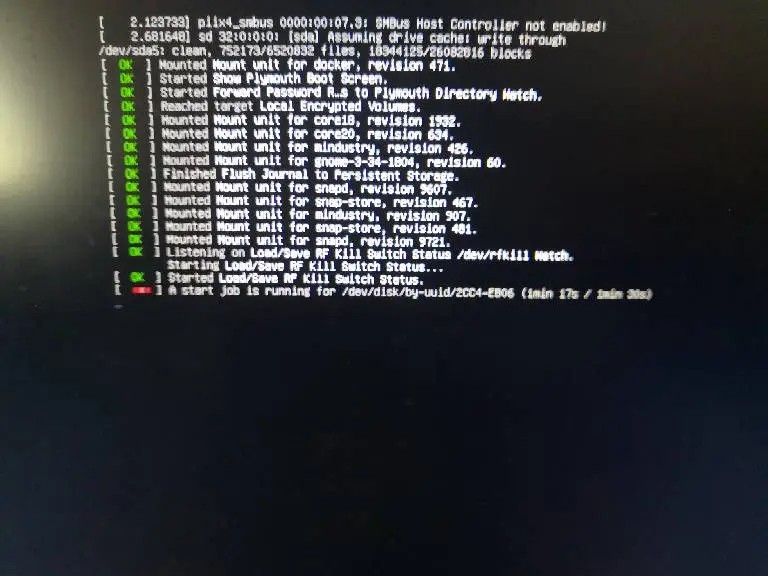
后根据错误提示,认为/etc/fstab 内容可能有误。
初步认为是EFI分区 有问题。
后与用户沟通确认,扩容时更新了swap分区和根分区的UUID,然后出现上述问题。指导用户将/etc/fstab里的分区的UUID值改成使用扩容后的分区的新UUID,然后重启看到等待问题不再出现。
linux的磁盘的 UUID 变化与/etc/fstab 配置文件的作用:
关于 /etc/fstab 的语法结构和参数作用,可参考 开软技巧 作者在【深入理解Linux】公众号中总结的一篇专题文章:https://mp.weixin.qq.com/s/NEjeNSdkR3LucqI0kN89PQ
现原文《Linux的/etc/fstab文件一些常识。很重要也很简单,现在就看懂它!》摘录如下:
fstab文件包含了你的电脑上的存储设备及其文件系统的信息。它是决定一个硬盘(分区)被怎样使用或者说整合到整个系统中的文件。具体来说:用fstab可以自动挂载各种文件系统格式的硬盘、分区、可移动设备和远程设备等。对于Windows与Linux双操作系统用户,用fstab挂载FAT格式和NTFS格式的分区,可以在Linux中共享windows系统下的资源。
这个文件的全路径是/etc/fstab。它只是一个文本文件,你能够用你喜欢的编辑器打开它,但是必须是root用户才能编辑它。同时fsck、mount、umount的等命令都利用该程序。
/etc/fstab 是启动时的配置文件,不过,实际 filesystem 的挂载是记录到 /etc/mtab 与 /proc/mounts 这两个文件当中的。每次我们在更动 filesystem 的挂载时,也会同时更动这两个文件喔!
系统挂载的一些限制:
-
根目录 / 是必须挂载的﹐而且一定要先于其它 mount point 被挂载进来。
-
其它 mount point 必须为已创建的目录﹐可任意指定﹐但一定要遵守必须的系统目录架构原则
-
所有 mount point 在同一时间之内﹐只能挂载一次。
-
所有 partition 在同一时间之内﹐只能挂载一次。
-
如若进行卸除,您必须先将工作目录移到 mount point(及其子目录) 之外。
/etc/fstab 配置文件的各字段解释:
示例:
#
#NOTE: If your BOOT partition is ReiserFS, add the notail option to opts.
/dev/sda10 /boot ext4 noauto,noatime 1 2
/dev/sda6 / ext4 noatime 0 1
/dev/sda9 none swap sw 0 0
/dev/cdrom /mnt/cdrom auto noauto,ro 0 0 其实 /etc/fstab (filesystem table) 就是将我们利用 mount 命令进行挂载时, 将所有的选项与参数写入到这个文件中就是了。除此之外, /etc/fstab 还加入了 dump 这个备份用命令的支持! 与启动时是否进行文件系统检验 fsck 等命令有关。
<file systems> 挂载设备 :
不是我们通常理解的文件系统,而是指设备(硬盘及其分区,DVD光驱等)。它告知我们设备(分区)的名字,这是你在命令行中挂载(mount)、卸载(umount)设备时要用到的。
<mountpoint> 挂载点:
告诉我们设备挂载到哪里。
<type> 文件系统类型:
Linux支持许多文件系统。 要得到一个完整的支持名单查找mount man-page。典型 的名字包括这些:ext2, ext3, reiserfs, xfs, jfs,iso9660, vfat, ntfs, swap和auto, ‘auto’ 不是一个文件系统,而是让mount命令自动判断文件类型,特别对于可移动设备,软盘,DVD驱动器,这样做是很有必要的,因为可能每次挂载的文件类型不一致。
<opts> 文件系统参数:
这部分是最有用的设置!!! 它能使你所挂载的设备在开机时自动加载、使中文显示不出现乱码、限制对挂载分区读写权限。它是与mount命令的用法相关的,要想得到一个完整的列表,参考mount manpage.
<dump> 备份命令:
dump utility用来决定是否做备份的. dump会检查entry并用数字来决定是否对这个文件系统进行备份。允许的数字是0和1。如果是0,dump就会忽略这个文件系统,如果是1,dump就会作一个备份。大部分的用户是没有安装dump的,所以对他们而言
<pass> 是否以fsck检验扇区:
启动的过程中,系统默认会以fsck检验我们的 filesystem 是否完整 (clean)。 不过,某些 filesystem 是不需要检验的,例如内存置换空间 (swap) ,或者是特殊文件系统例如 /proc 与 /sys 等等。fsck会检查这个头目下的数字来决定检查文件系统的顺序,允许的数字是0, 1, 和2。0 是不要检验, 1 表示最早检验(一般只有根目录会配置为 1), 2 也是要检验,不过1会比较早被检验啦!一般来说,根目录配置为1,其他的要检验的filesystem都配置为 2 就好了。
<opts>常用参数:
noatime 关闭atime特性,提高性能,这是一个很老的特性,放心关闭,还能减少loadcycle
defaults 使用默认设置:
等于rw,suid,dev,exec,auto,nouser,async,具体含义看下面的解释。
自动与手动挂载:
auto 在启动或在终端中输入mount -a时自动挂载
noauto 设备(分区)只能手动挂载
挂载的读写权限:
ro 挂载为只读权限
rw 挂载为读写权限
可执行权限:
exec 是一个默认设置项,它使在那个分区中的可执行的二进制文件能够执行
noexec 二进制文件不允许执行。千万不要在你的root分区中用这个选项!!!
I/O同步:
sync 所有的I/O将以同步方式进行
async 所有的I/O将以非同步方式进行
户挂载权限:
user 允许任何用户挂载设备。 等效于noexec,nosuid,nodev unless。除非在user参数之外额外指定了exec或suid或dev等参数(Implies noexec,nosuid,nodev unless overridden.),则额外指定的参数会覆盖user对应的3个参数
nouser 只允许root用户挂载。这是默认设置。
临时文件执行权限:
suid 允许 suid 操作和设定 sgid 位。这一参数通常用于一些特殊任务,使一般用户运行程序时临时提升权限。
nosuid 禁止 suid 操作和设定 sgid 位。
如何让挂载生效:
重启系统,或在终端中输入mount -a就可以看到修改后的效果了。
